V tomto tutoriálu se naučíme, jak vytvořit databázi v Oracle 12c krok za krokem pomocí DBCA.
S Oracle Database máte obvykle jedinou databázi, která hostí více aplikací. Ke spuštění různých aplikací nepotřebujete více databází. Místo toho můžete objekty, které podporují jednotlivé aplikace, oddělit do různých schémat ve stejné databázi. Mohou však nastat situace, kdy budete chtít vytvořit více databází Oracle na stejném hostitelském počítači. Když to uděláte s DBCA, nové databáze obvykle používají stejný domovský adresář Oracle jako první databáze, ale ukládají databázové datové soubory odděleně od datových souborů první databáze.
DBCA také umožňuje upravit konfiguraci databáze, odstranit databázi a další
Zahájení vytváření databáze pomocí DBCA
Přihlaste se k počítači a spusťte dbca příkaz. DBCA můžete také spustit z nabídky Start systému Windows.
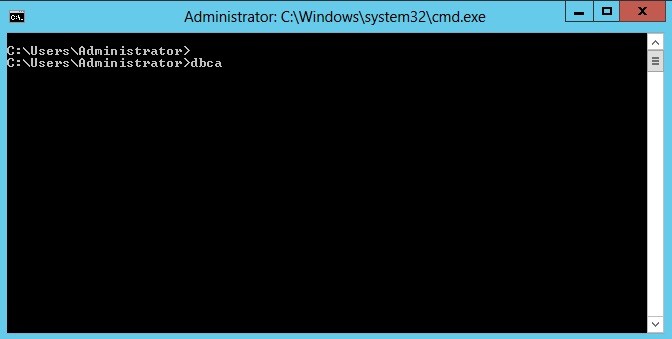
Výběr databázové operace
Po spuštění vám DBCA dává možnost vytvářet, mazat databázi, konfigurovat možnosti databáze, spravovat šablony databáze. Vyberte „Vytvořit databázi“ a klikněte na „Další“
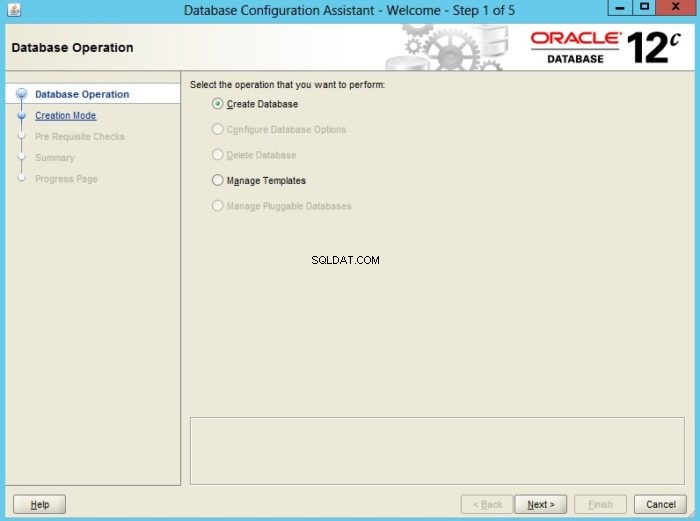
Režim vytváření databáze
Vyberte „Pokročilý režim“ pro další možnosti přizpůsobení:parametry inicializace, umístění úložiště databáze, možnosti správy, velikost databáze atd.
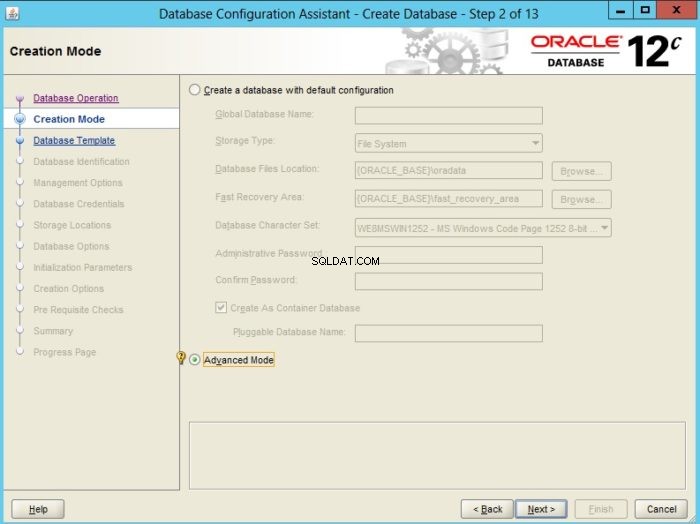
Vyberte šablonu databáze, kterou chcete nainstalovat
Vyberte šablonu databáze, která bude použita pro aktuální instalaci databáze. Ve výchozím nastavení máte následující šablony
- Zpracování pro obecné účely nebo transakce
- Vlastní databáze
- Datový sklad
První možnost je vhodná pro většinu databázových aplikací. Všimněte si, že databázi můžete vytvořit také z vlastních předdefinovaných šablon. Vyberte první možnost a klikněte na „Další“.
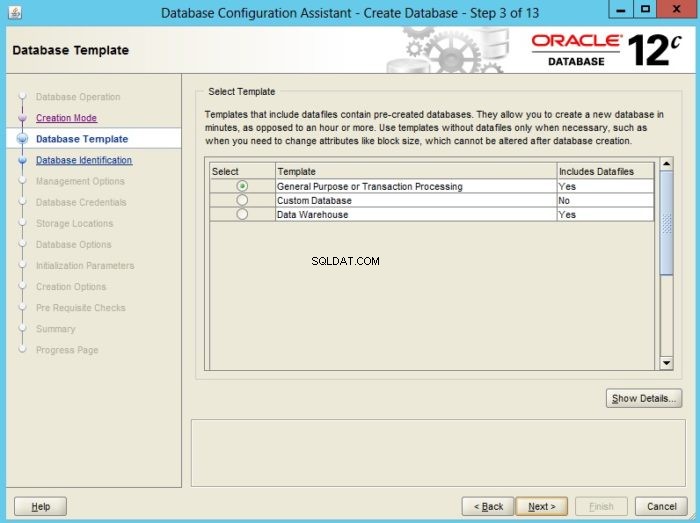
Zadejte identifikátor databáze
- Zadejte název globální databáze ve tvaru název_databáze.název_domény
- Uveďte SID databáze:ve výchozím nastavení DBCA extrahuje SID z názvu globální databáze. Pokud je například název globální databáze db.domain.com , SID bude db .
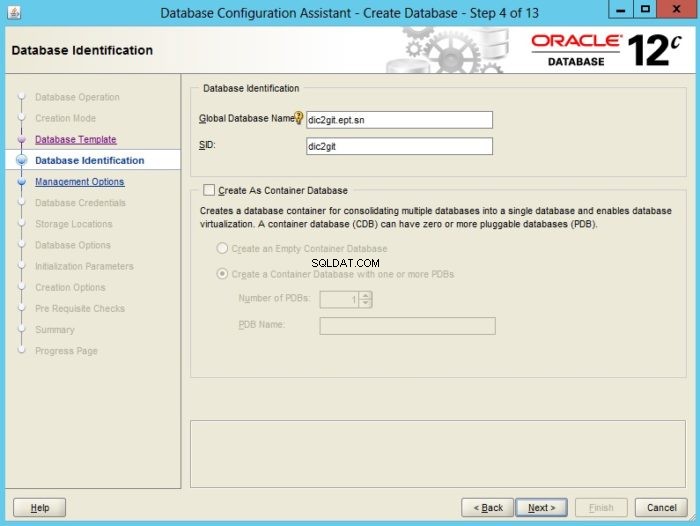
Poskytněte možnosti správy
Nastavte databázi tak, aby ji bylo možné spravovat pomocí Oracle Enterprise Manager. Oracle Enterprise Manager poskytuje nástroje pro webovou správu pro jednotlivé databáze a nástroje pro centrální správu pro správu celého prostředí Oracle.
- Pokud chcete databázi spravovat lokálně, vyberte Oracle Enterprise Manager Express
- Pro centrální správu vyberte „Registrace s Enterprise Manager (EM) Cloud Control“. Zadejte své přihlašovací údaje EM.
Tento tutoriál se zaměří na EM Express.
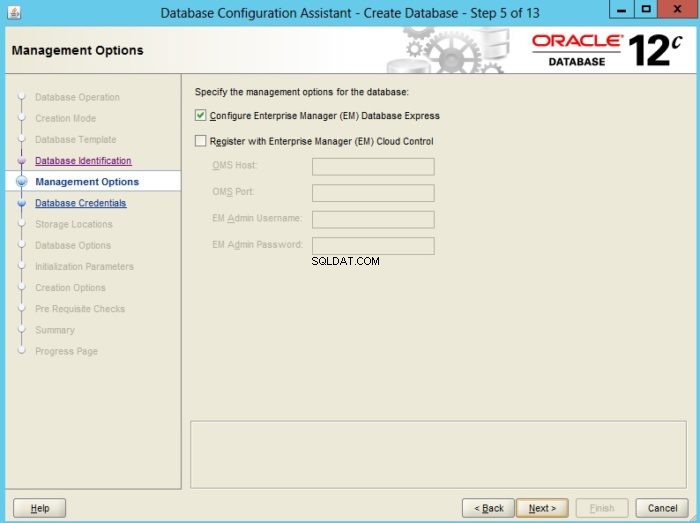
Zadejte hesla pro účty správce SYS a SYSTEM
Poskytněte silné heslo pro účty správce SYS a SYSTEM. Můžete si vybrat různá hesla pro dva administrátorské účty nebo použít stejné heslo.
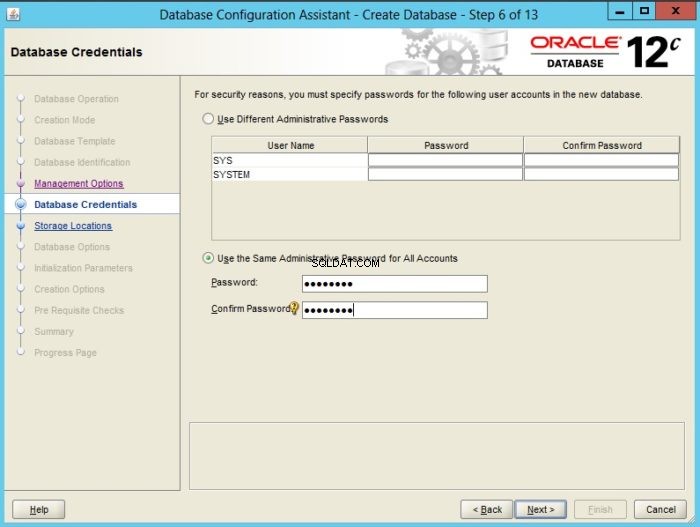
Výběr posluchače
Nakonfigurujte síťový přístup pro aktuální databázi. Vyberte si z dostupných posluchačů zobrazených v tomto okně. Ujistěte se, že vybraný posluchač funguje perfektně, abyste předešli chybám při instalaci. Viz Jak vytvořit Oracle Database Listener, pokud jste jej nenakonfigurovali.
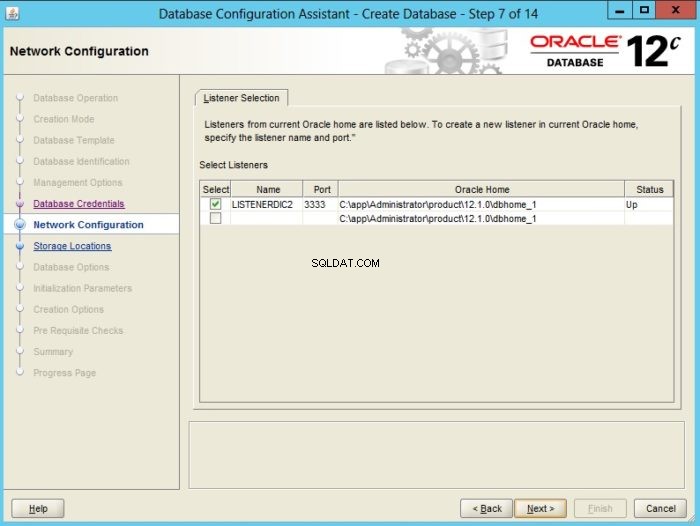
Soubory databáze
Uveďte typ úložiště, které chcete pro svou databázi nastavit.
- Systém souborů:vaše databázové soubory jsou spravovány systémem souborů vašeho operačního systému.
- Automatic Storage Management (ASM):datové soubory databáze jsou uloženy ve skupinách disků Oracle Automatic Storage Management (Oracle ASM).
Dále určete umístění souborů databáze Oracle. Můžete použít výchozí umístění poskytnutá šablonou nebo společné umístění pro všechny databázové soubory.
Obnovení souvisejících souborů
Než budete moci archivovat soubory online redo log, musíte určit cíl, do kterého chcete archivovat. Pro lepší praxi ukládejte archivní protokoly do oblasti rychlého obnovení (FRA), protože to může zjednodušit operace zálohování a obnovy vaší databáze. FRA používá Oracle Database k ukládání a správě souborů souvisejících se zálohováním a obnovou.
- Uveďte typ úložiště, který chcete použít pro soubory související se zálohováním a obnovením:Systém souborů nebo ASM
- Pokud plánujete používat úložiště systému souborů, vyberte adresář pro tyto soubory
- Zadejte velikost oblasti rychlého obnovení
- Povolit archivaci. Důrazně se doporučuje a poskytuje lepší ochranu vaší databáze před selháním softwaru nebo hardwaru.
- Další možnosti úložiště zobrazíte kliknutím na tlačítko „File Location Variables“.
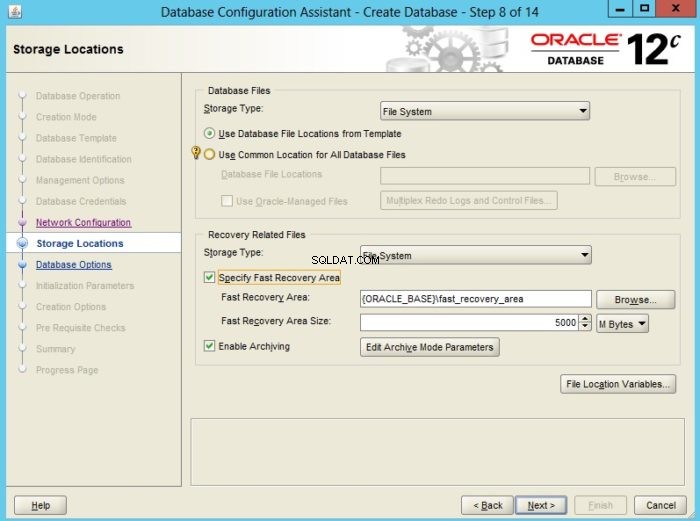
Možnosti databáze
- Ukázková schémata:Ukázková schémata obsahují sady dat často používaných v mnoha kurzech a příručkách Oracle. Společnost Oracle doporučuje, abyste je zahrnuli do své databáze.
- Vlastní skripty:Vyberte jeden nebo více užitečných skriptů SQL, které se mají spustit po vytvoření databáze.
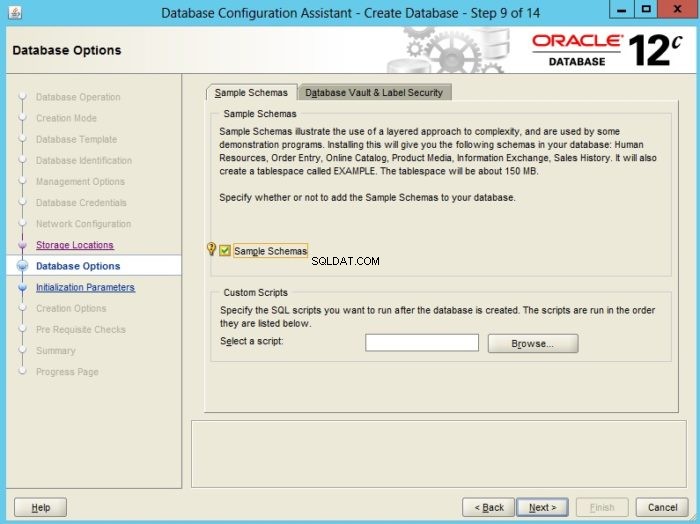
Nastavení inicializačních parametrů
V tomto okně můžete upravit hodnoty paměti, velikost datového bloku, procesy, znakové sady a parametry inicializace režimu připojení.
Paměť
- Při typickém nastavení poskytujete velikost paměti pro SGA a PGA. Tuto velikost můžete nastavit pomocí textového pole nebo posuvníku. Můžete vybrat „Použít automatickou správu paměti“ Oracle automaticky spravuje mnoho paměťových komponent SGA a podle potřeby přiděluje paměť jednotlivým PGA.
- Můžete také použít „Custom Settings“ k definování přesných poměrů pamětí pro SGA a PGA.
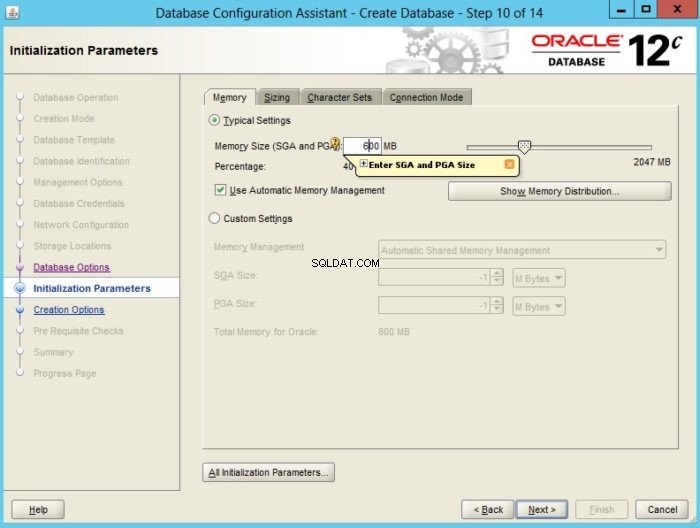
Procesy
Poskytněte maximální počet procesů, které se mohou současně připojit k databázi. Toto číslo by mělo umožnit všechny procesy na pozadí, uživatelské procesy a paralelní spouštěcí procesy.
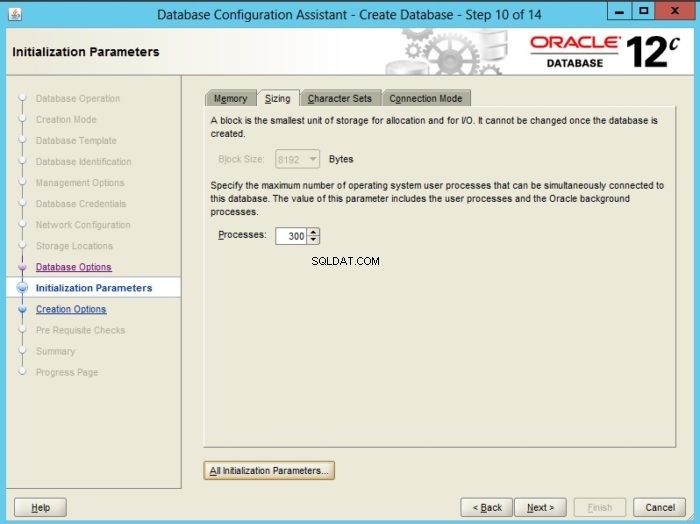
Znakové sady
Definujte znakové sady používané vaší databází. Můžete vybrat výchozí nastavení operačního systému nebo použít znakovou sadu Unicode.
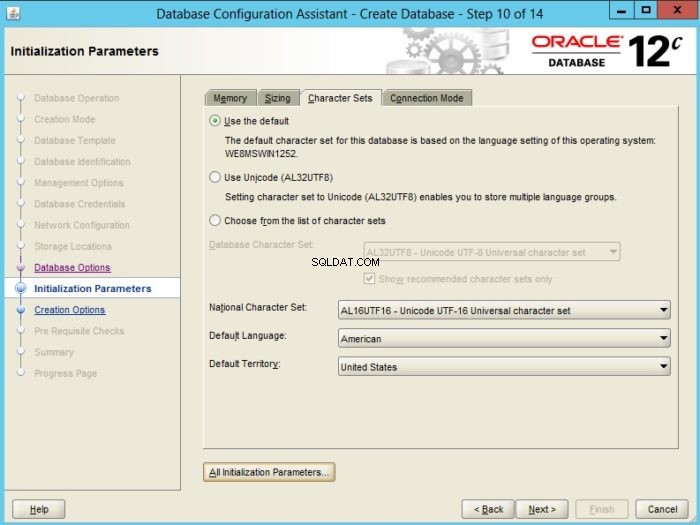
Režim připojení
Můžete vybrat režim vyhrazeného serveru nebo režim sdíleného serveru.
- V režimu vyhrazeného serveru je každý klient obsluhován serverovými procesy. Tento režim je vhodný v malém prostředí s méně než 50 uživateli
- V režimu sdíleného serveru sdílejí klienti přidělený fond zdrojů. Při výběru tohoto režimu nezapomeňte uvést počet serverových procesů
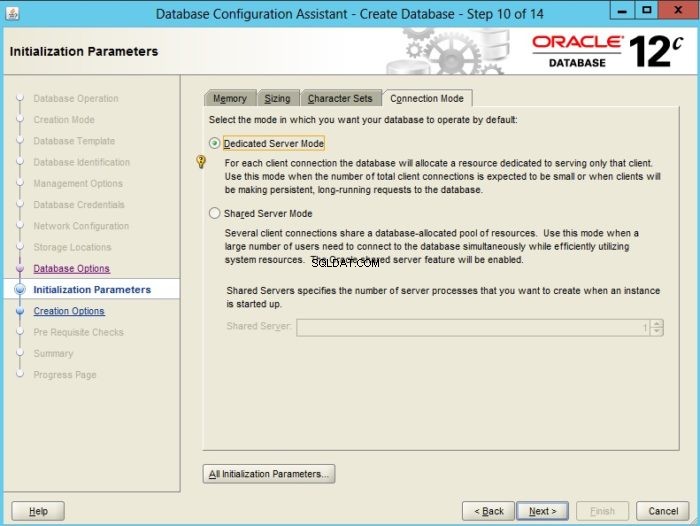
Možnosti vytváření databáze
V této sekci můžete vybrat
- „Vytvořit databázi“ pro vytvoření databáze
- „Uložit jako šablonu databáze“ pro uložení aktuálních možností databáze jako šablony pro budoucí použití.
- „Generate Database Creation Scripts“ pro vygenerování skriptu pro vytvoření databáze SQL, který můžete použít později.
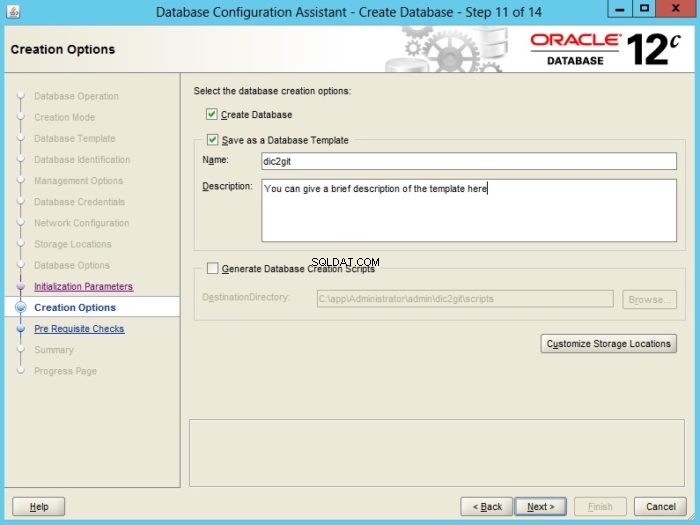
Shrnutí možností databáze
Toto okno zobrazuje souhrn možností konfigurace, které jste pro databázi vybrali. Všimněte si, že toto nastavení můžete upravit stisknutím tlačítka „Zpět“. Pokud je vše v pořádku, stiskněte tlačítko „Dokončit“ pro zahájení instalace databáze.
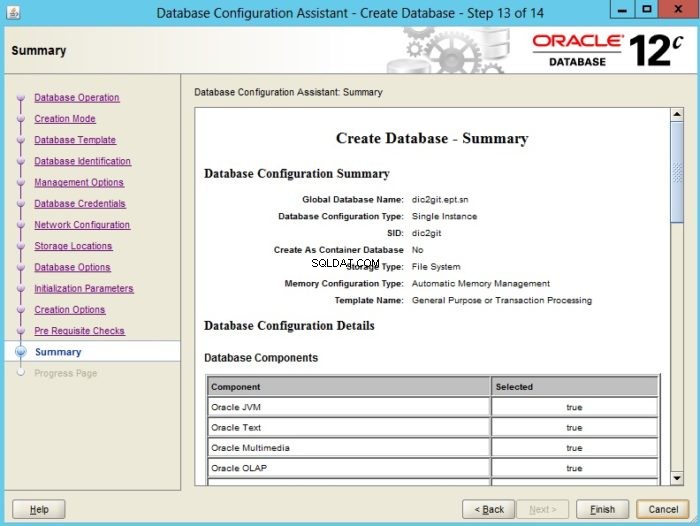
Průběh a konec instalace
Po dokončení DBCA se zobrazí okno Database Configuration Assistant, které vás upozorní, že vytvoření databáze je dokončeno, což znamená, že vaše databáze je nyní funkční.
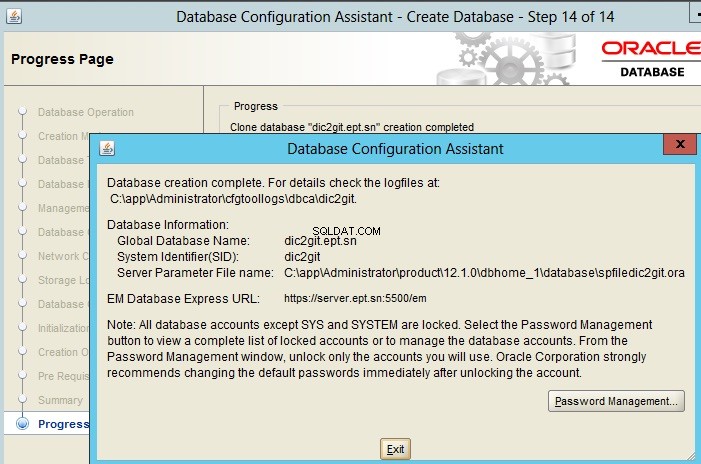
Kontrola vytvoření databáze
Zde můžete vidět některé databázové soubory nainstalované Oracle.
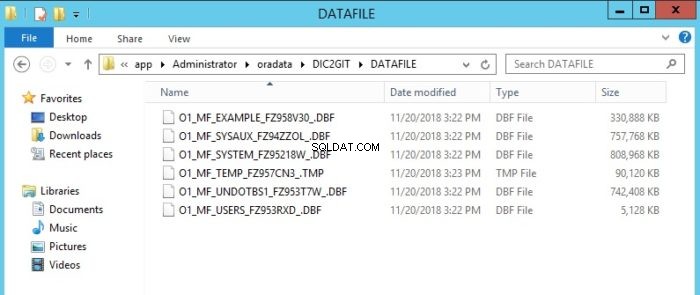
Pokud používáte Windows, můžete své služby Oracle Database zobrazit v konzole pro správu služeb Windows.
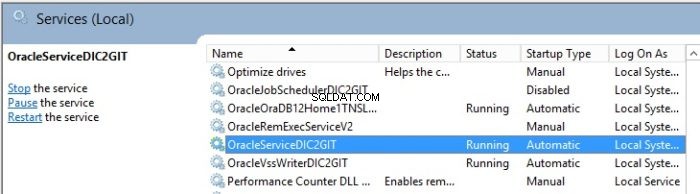
Můžete se také připojit k vaší databázi a začít ji využívat.
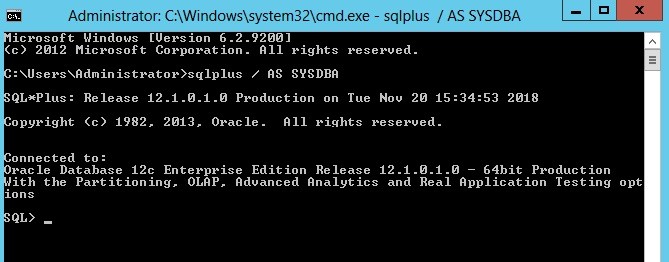
Přístup k datům pomocí příkazu SELECT. Pamatujte, že pokud nenainstalujete „Ukázková schémata“, nebudete mít přístup ke schématu HR.
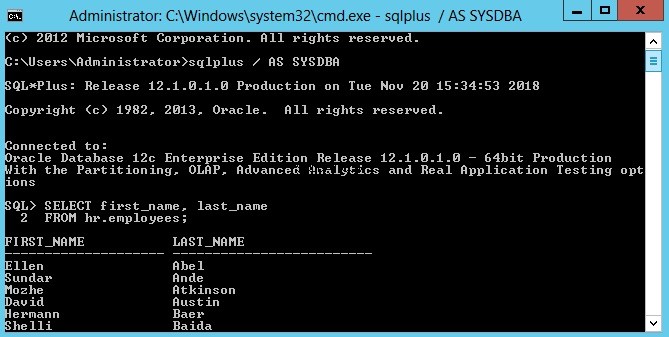
Pomocí svého oblíbeného webového prohlížeče můžete spravovat svou databázi z Enterprise Manager Express zadáním adresy URL uvedené na konci instalace a platných přihlašovacích údajů. Můžete to udělat na vzdáleném počítači ve stejné síti.
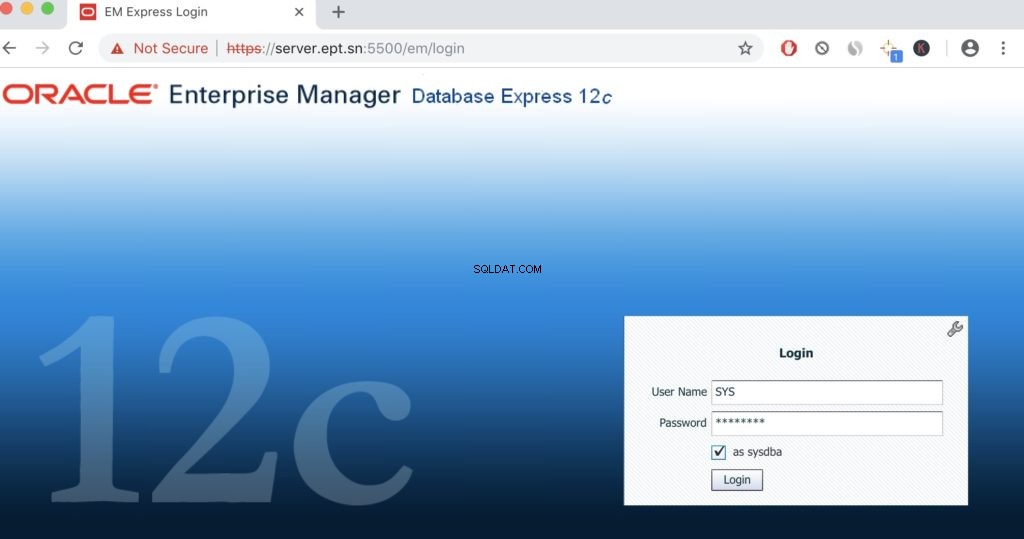
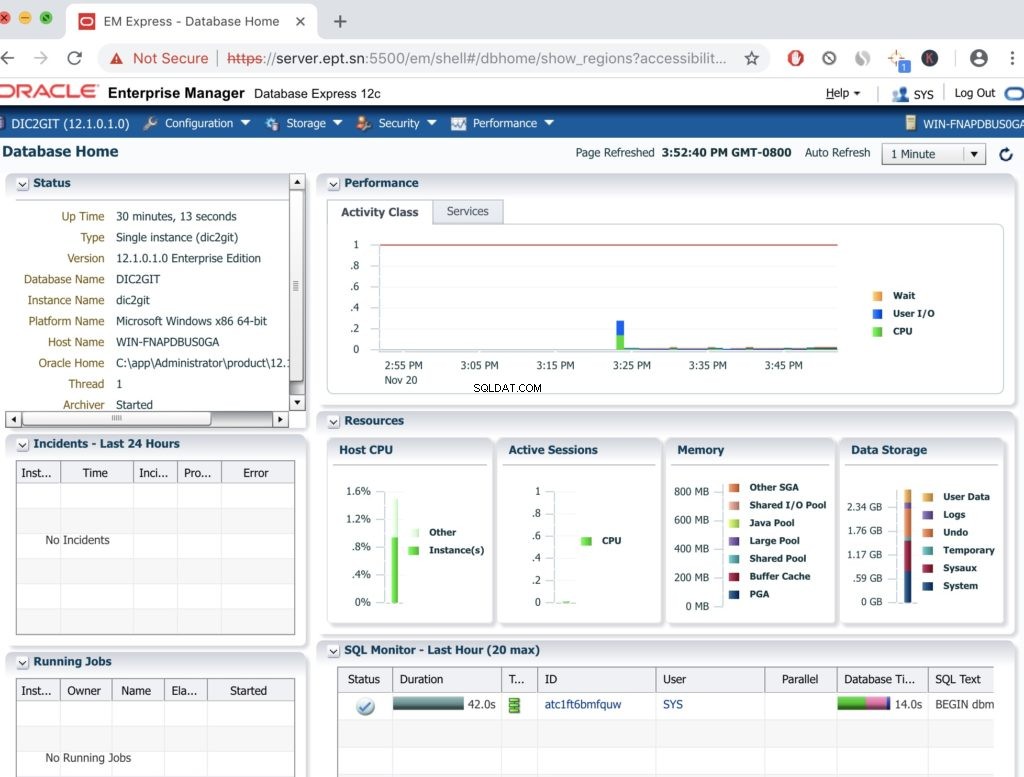 To je vše. Stále máte otázky? Zanechte komentář níže.
To je vše. Stále máte otázky? Zanechte komentář níže. 